Cum se convertesc fișiere cu ODT la doc
pași Editare
Metoda 1 de la 4:
Utilizarea WordPad (Windows) Editare
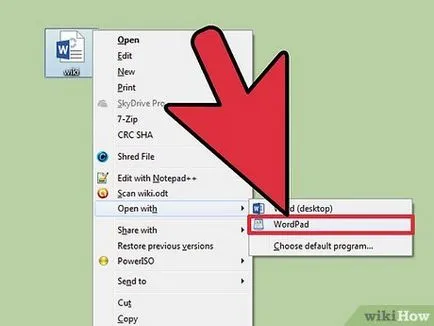
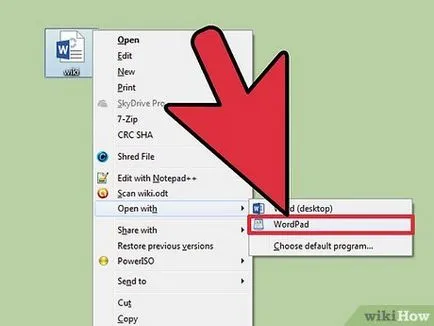
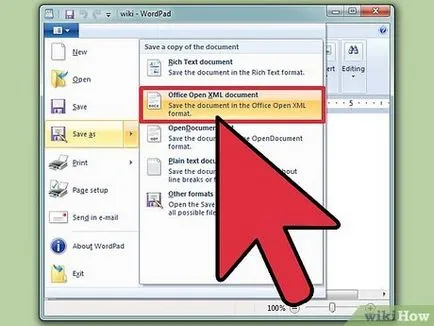
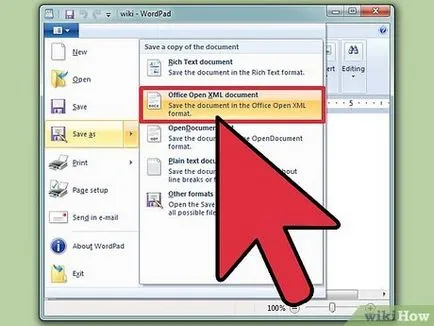
Faceți clic pe "File" și selectați "Save as" → "Document Office Open XML".
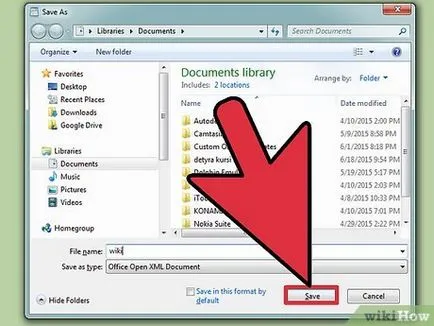
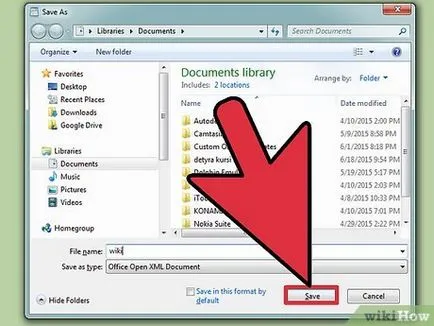
Da-i un nume documentului și salvați-l într-o locație convenabilă. În acest caz, fișierul va fi salvat în format .doc. [1]
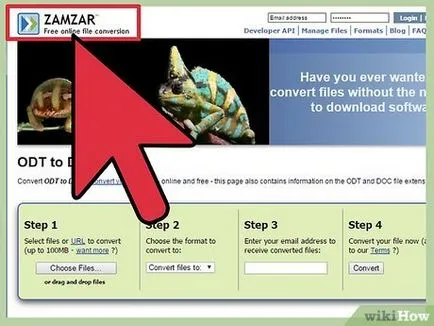
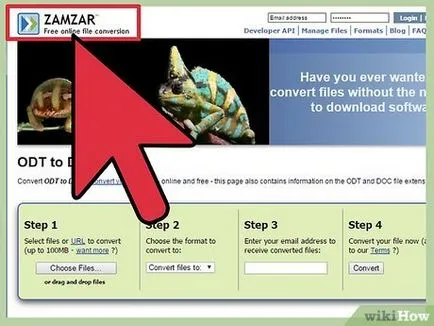
- Zamzar - zamzar.com/convert/odt-to-doc/
- FreeFileConvert.com - freefileconvert.com
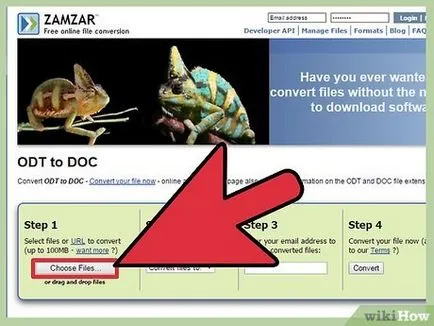
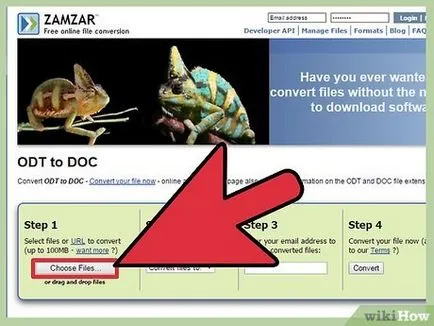
Descărcați fișierul cu extensia. .odt. pe care doriți să convertiți. Procesul în sine este ușor diferit pe diferite resurse, dar, de obicei, puteți pur și simplu faceți clic pe butonul „Alegeți fișierul“ sau trageți fișierul în fereastra browser-ului.
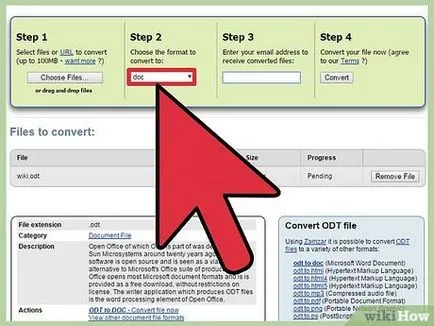
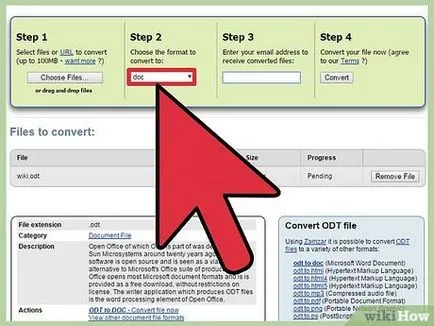
Selectați. în format .doc la salvarea unui fișier (dacă este necesar). Unele servicii web susțin conversia mai multor tipuri de fișiere, astfel încât să fie necesar să selectați dintr-o listă de .doc.
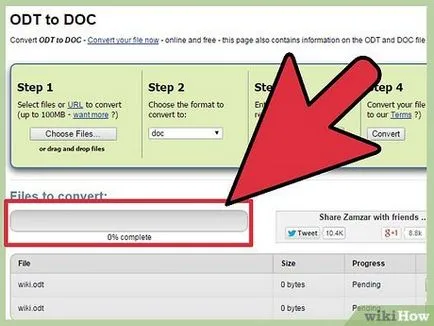
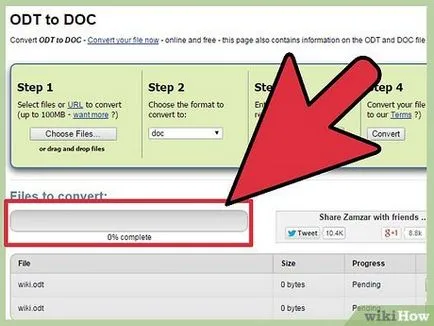
Așteptați până la sfârșitul de conversie a fișierului. Este nevoie de doar câteva minute.
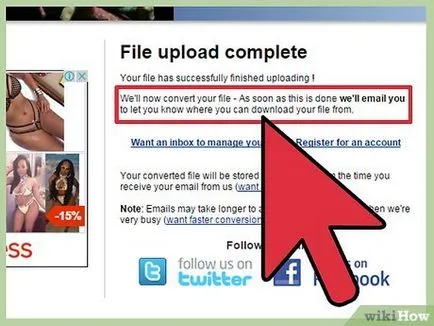
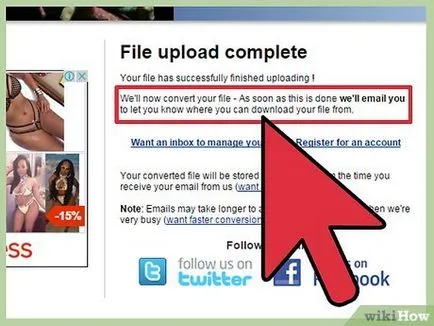
Metoda 3 din 4:
Google Drive utilizând regulile
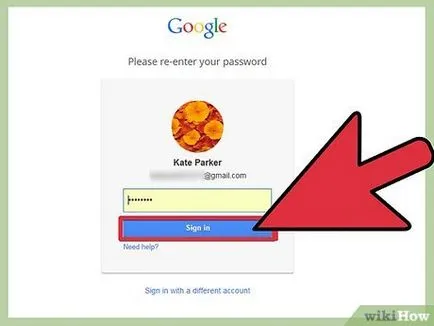
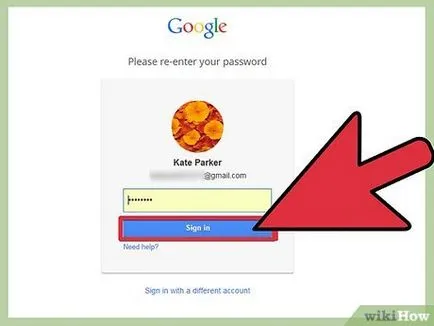
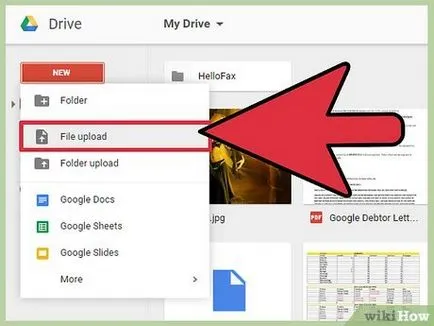
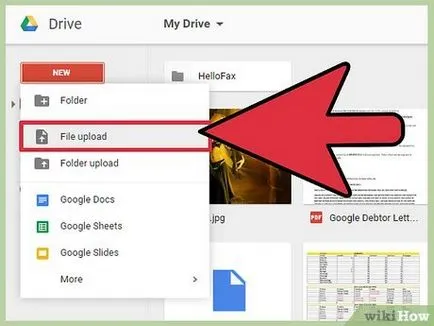
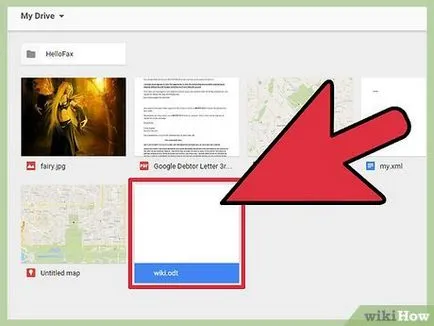
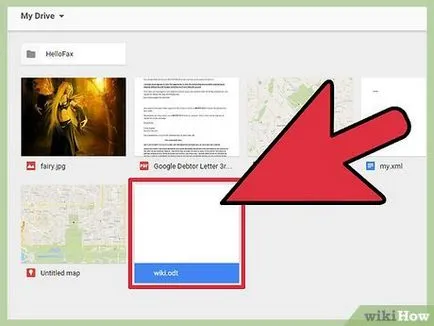
Faceți dublu clic pe fișierul descărcat. Acest document se va deschide în Google Drive.
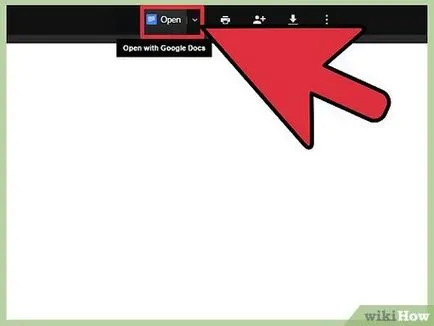
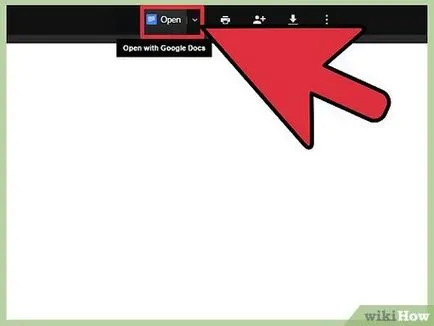
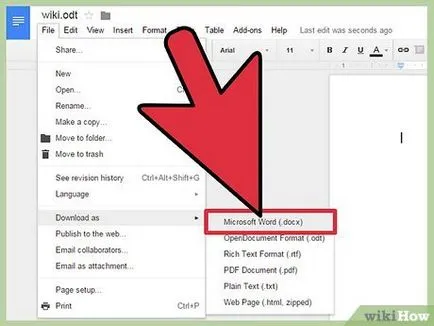
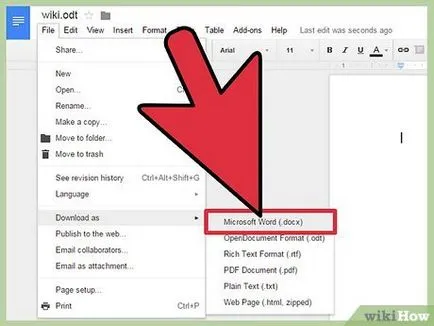
- Dacă versiunea de Word nu acceptă fișiere .docx. caz în care ar trebui să citiți articolul despre conversia unui fișier cu extensia .docx la .doc.
Metoda 4 din 4:
Mai multe fișiere de conversie Editare
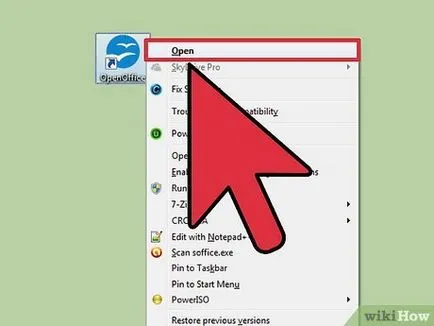
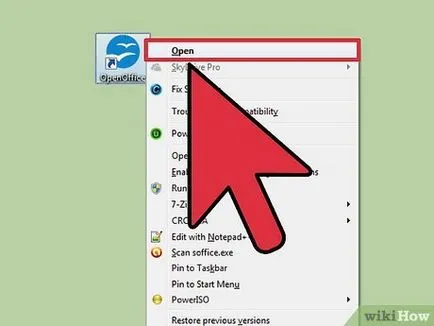
Start OpenOffice. Pentru a utiliza această metodă, trebuie să instalați pe computer OpenOffice, dar după aceea, puteți converti sute de documente în .doc .odt doar câteva clicuri de butonul mouse-ului.
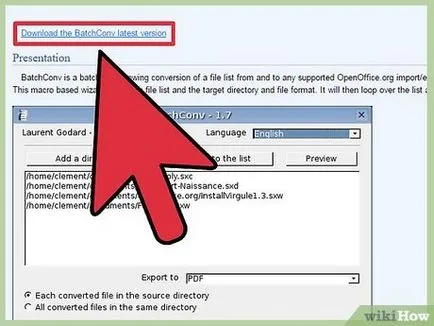
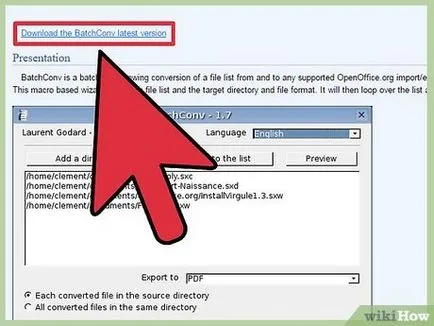
- Macro BatchConv poate fi descărcat de aici oooconv.free.fr/batchconv/batchconv_en.html. Ea are forma .odt.
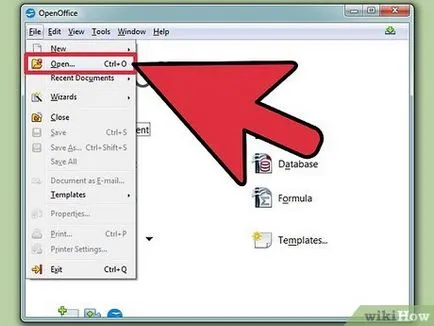
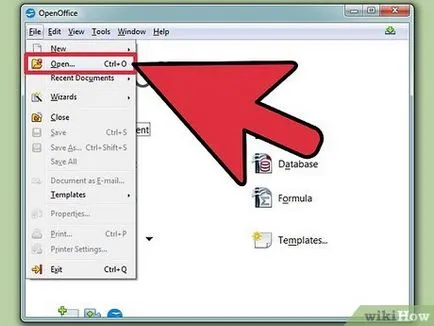
Deschideți fișierul. BatchConv în OpenOffice. Apare o fereastră în care cărțile apar în procesul de conversie.
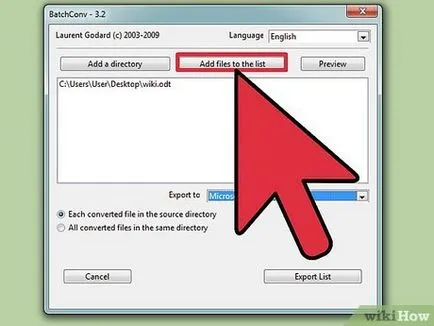
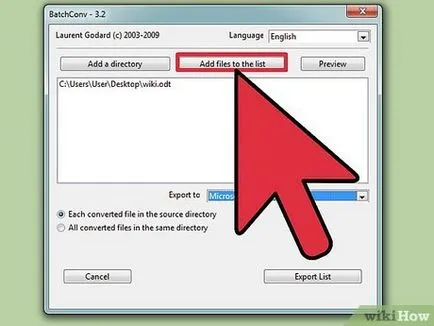
Adăugați fișierele pe care doriți să convertiți. Puteți adăuga fișiere unul câte unul, și dosare întregi.
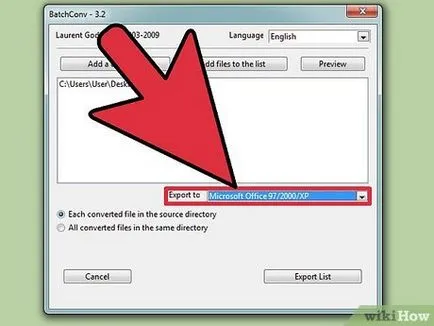
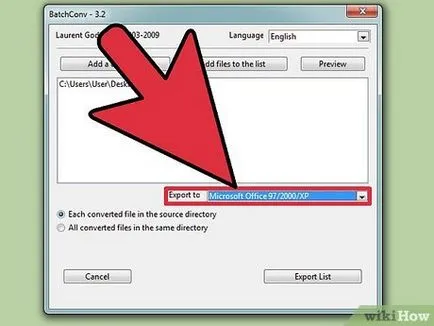
Faceți clic pe „Export to“ meniu (în export) și selectați „DOC“. Puteți specifica, de asemenea, directorul cu fișierul original ca locație (e) pentru a salva fișierele convertite și a pus toate fișierele convertite într-un dosar separat.
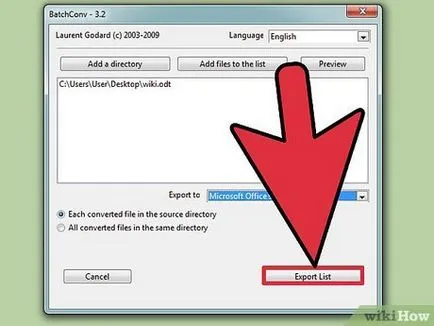
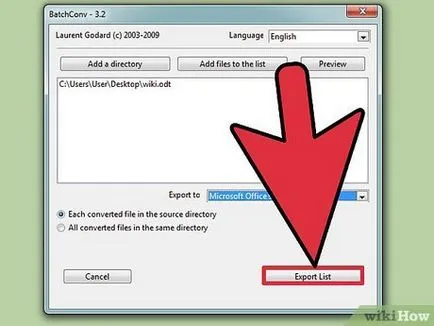
Faceți clic pe butonul „Lista Export“ (pentru a exporta lista) pentru a începe procesul de conversie. Când se face conversia unui număr mare de fișiere, procesul poate dura ceva timp.
articole suplimentare
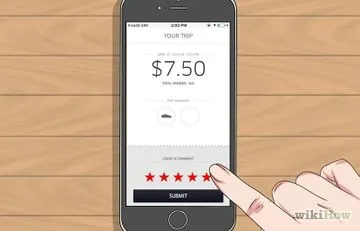
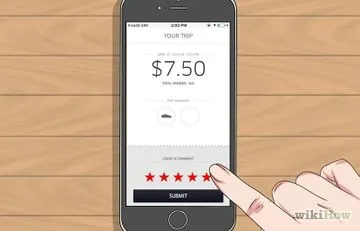
Cum să utilizați Uber serviciu
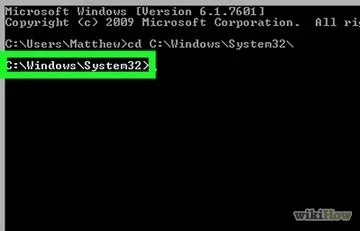
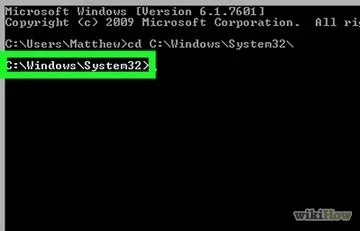
Pentru a naviga prin linia de comandă directoare
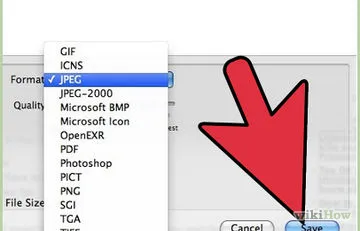
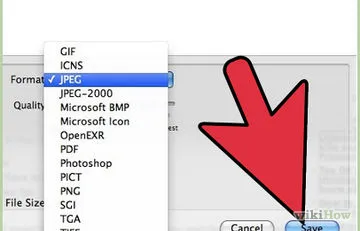
Cum de a scana un document într-un fișier PDF
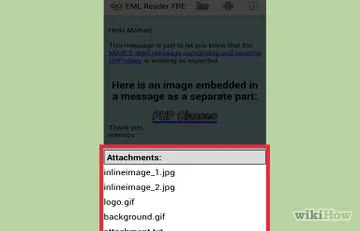
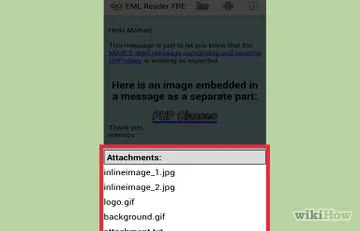
Cum de a deschide fișierul în format EML
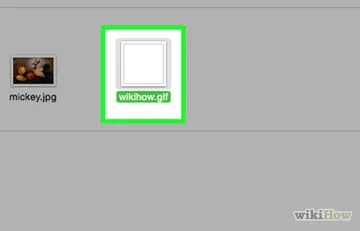
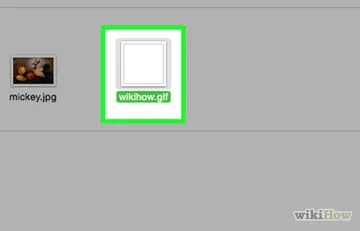
Cum să GIF animație în Photoshop
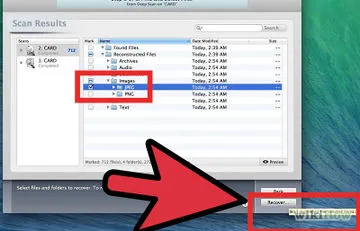
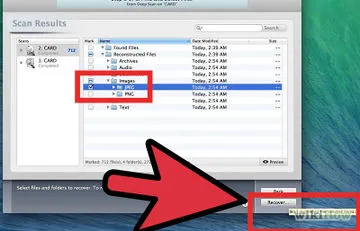
Cum de a „salva“ fișierele de pe un card de memorie SD deteriorat cu ajutorul PhotoRec


Cum să adăugați muzică la iTunes
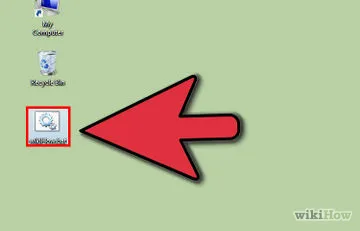
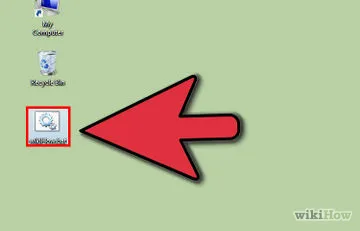
Cum de a crea un fișier executabil (.exe)
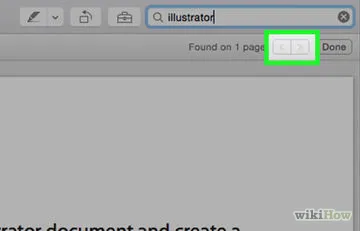
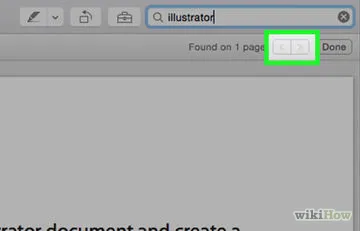
Cum de a găsi un cuvânt sau o expresie într-un document PDF
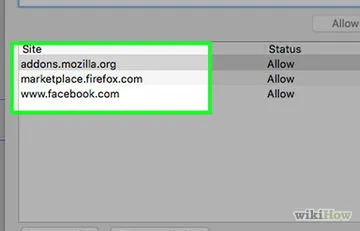
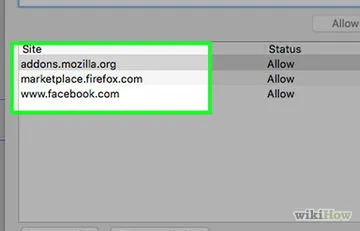
Cum de a adăuga un site web pentru site-urile dvs. de încredere